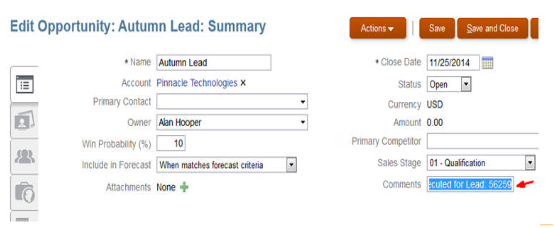リードから商談へのコピー・マップの変更の例
コピー・マップは、オブジェクト間でコピーするフィールドを指定するための宣言的な方法です。 この作業例では、既存のマッピング・ファイルを変更してリードから商談を作成する方法を示します。
リードを商談に変換する機能では、事前定義済の「リードを商談にコピー」のコピー・マップ機能が使用されます。 事前定義済マッピング・ファイルは、営業アプリケーションの一部として使用できます。 コピー・マップは次の目的で使用できます。
-
リードを商談に変換する場合のアカウントの作成中と担当者の作成中に、オブジェクトおよび属性をマップします。
-
レスポンスからリードおよび商談を作成します
-
ディール登録から商談をコピーして商談を作成します
この例では、次のことを行います。
-
リードから商談へのマップのコピーの変更
-
商談へのフィールドの追加
-
変更の確認
リードを商談にコピーの変更
リードから商談へのマップのコピーを変更するには:
-
アプリケーション・コンポーザへのアクセス権を持つユーザーとしてサインインし、アクティブなサンドボックスがあることを確認します。
-
「ナビゲータ」メニューの「構成」カテゴリで「アプリケーション・コンポーザ」を選択して、アプリケーション・コンポーザにアクセスします。
-
「拡張設定」で「マップのコピー」を選択します。 「マップのコピー」ウィンドウが表示されます。
-
リードを商談にコピーを選択します。 「コピー・マップの編集」ウィンドウが表示されます。
-
「エンティティ・マッピング」リージョンで、「自: 営業リード」と「至: 商談」を含む行を強調表示します。
-
「属性マッピング」リージョンで、「追加」アイコンを選択して新しい行を追加します。
-
「至:」ドロップダウン・リストから、「コメント」を選択します。
この値は、値を含む商談の「コメント」フィールドを表します。
-
「式: 自」フィールドに、次のGroovy式を入力します。
return "Copy Map executed for Lead: "+nvl(LeadNumber,"");この式では、商談の「コメント」フィールドに設定する値として、テキストと
LeadNumberが使用されます。 -
「保存して閉じる」をクリックします。
商談へのフィールドの追加
「コメント」フィールドは、デフォルトでは商談UIに表示されません。 アプリケーション・コンポーザを使用して、次のように「コメント」フィールドを商談ヘッダー・リージョンに追加します。
-
アプリケーション・コンポーザから、「オブジェクト」→「標準オブジェクト」→「商談」を展開して選択します。
-
「ページ」をクリックし、「アプリケーション・ページ」タブを選択します。
-
「詳細ページ・レイアウト」セクションで、カスタム・レイアウトを編集します。 何も存在しない場合、標準レイアウトを複製し、結果のカスタム・レイアウトを編集します。
-
「要約」リージョンを編集します。
-
「使用可能なフィールド」リージョンのリストから「コメント」フィールドを選択し、「選択したフィールド」リージョンに移動します。
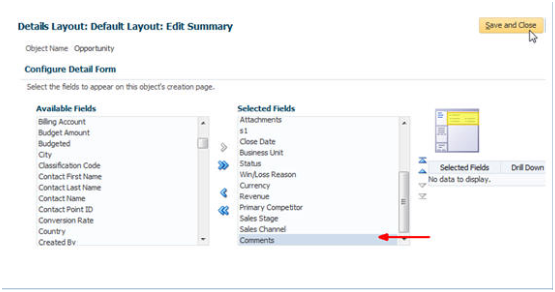
-
「保存して閉じる」をクリックします。
-
「要約」リージョン・リストに「コメント」フィールドが含まれていることを確認します。
-
「完了」をクリックします。
変更の確認
-
「リードを商談にコピーの変更」タスクを完了するのに使用したものと同じユーザー・アクセスおよびサンドボックス詳細を使用して、アプリケーション・コンポーザUIにナビゲートします。
-
「リード」にナビゲートし、「リードの作成」をクリックします。
-
「名前」にAutumn Leadと入力し、「アカウント」として「Pinnacle Technologies」を選択します。 残りのフィールドで、これ以外のすべてのデフォルト値を受け入れます。
-
「アクション」ドロップダウン・リストから、「商談に変換」を選択します。
-
「商談」アイコンをクリックします。
-
新しく作成した商談を見つけます。 最初に作成されたリードと同じ名前である必要があります。
「コメント」フィールドの値を調べます。 これには、予期されるテキストに加えて、この商談の元となるリード番号が含まれます。 「コメント」フィールドにリード番号が移入された「商談の編集」ページの例を示すスクリーンショットを次に示します。